Chrome Uzantısı Nasıl Gizlenir?
Kategori : Soru-Cevap
Tarayıcı olarak Chrome kullanıyorsanız uzantıların takip edilme sorunu ile karşı karşıya gelebilirsiniz. Geçtiğimiz günlerde bu konu hakkında Google tarafından bir çözüm geldi. Chrome uzantısı izlenen herkesin Ekim ayı içerisinde tespit edilmesi ve bu sorunun ortadan kaldırması için çeşitli çözümler üretilecek. Chrome uzantıları takip edilen kişiler kısa süre içerisinde test edilerek yaşanan sorun ortadan kaldırılacak. Tarayıcı kullanımında bir uzantı yüklenirken herhangi bir ilgi istemi ile karşı karşıya gelmezsiniz. Söz konusu bu uzantı "Ziyaret ettiğiniz web sitelerindeki tüm verileri okuyup değiştirin" şeklinde sorulursa yapabileceğiniz tek seçim " Uzantıyı Ekle" seçeneğine tıklamak olacaktır. Fakat uzantıyı yüklemeyi kabul ettikten sonra şimdi bu işlemi iptal edebilirsiniz. Uzantınızın takip ediliyor olması zaman zaman güvenlik sorunu ile karşı karşıya kalmanıza sebep olacaktır.
Chrome Uzantısının İzinlerini Değiştirmek
Herhangi bir uzantının verilerinize erişimini kontrol etmek isterseniz, araç çubuğunda yer alan uzantının simgesine sağ tıklayarak “Bu, site verilerini okuyabilir ve değiştirebilir” seçeneğine dokunmanız yeterli olacaktır. Burada karşınıza farklı seçenekler çıkacaktır. Kendi seçeneğinizi tercihlerinize göre yapabilirsiniz.
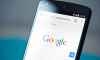 Google Chrome'da Gezinti Jestleri Nasıl Etkinleştirilir?
Google Chrome'da Gezinti Jestleri Nasıl Etkinleştirilir?Uzantıya tıkladığınızda seçeneği; uzantı, tıklayana kadar söz konusu verilerinizin hiçbiri herhangi biri tarafından görünmez. Bu seçeneği seçtiğiniz anda geçerli sekmede yer alan verilere erişim sağlanabilir. Herhangi bir web sitesini ziyaret ettiğiniz anda bir uzantı otomatik olarak işlem yaparsa tıklama işlemi yapılana kadar çalışmaz.
Geçerli web sitesi üzerinde; Söz konusu uzantı sadece geçerli olan web sitesinde yer alan verileri çalıştırarak görebilir. Tüm web sitelerinde yer alan veriler görünmez.
Tüm sitelerde; Bu varsayılan olarak gelmektedir. Uzantı, giriş yaptığınız tüm web sitelerindeki verilere erişebilir ve aynı zamanda değiştirebilir. Herhangi bir web sitesine giriş yaptığınızda otomatik olarak çalışır ve herhangi bir değişiklikte yapabilir.
Seçenekler arasında yer alan seçimler, uzantıyı ne kadar kullandığınıza ve ne kadar güvenli işlem yaptığınıza bağlı olarak değişkenlik göstermektedir. “Site erişimi hakkında daha fazla bilgi edinin” seçeneği sizi söz konusu konunun nasıl çalıştığını açıklayan bir Google destek sayfasına götürür.
Uzantının Erişebileceği Web Sitelerini Özelleştirme
Uzantıların erişebileceği web sitelerini kendi tercihleriniz doğrultusunda özelleştirmeniz de mümkündür. Burada sizin seçimleriniz esas alınır. Eklentiler olarak adlandırılan sayfadan bir uzantının çalışıp çalışamadığını belirlenen listelerin listesini de kendi tercihleriniz doğrultusunda yönetebilirsiniz. Buraya erişim sağlamak için, tarayıcınızın ana sayfasında sağ üst köşede yer alan üç nokta yani menü seçeneğine dokunun. Buradan Diğer - Araçlar ve Uzantılar şeklinde ilerleyin.
Kontrol altında tutmak istediğiniz uzantılar için Ayrıntılar seçeneğine dokunun. “Bu uzantının ziyaret ettiğiniz web sitelerindeki tüm verileri okuması ve değiştirmesine izin ver” sağında, “Belirli sitelerde” öğesini seçerek kullanımınızı kişiselleştirebilirsiniz. Söz konusu uzantının "izin verilen siteler" adlı listeden erişim sağlanacağını belirli siteler listesinden kolaylıkla kontrol altında tutabilirsiniz. Herhangi bir web sitesi eklemek içinse "Ekle" seçeneğine dokunun ve yeni bir adres yazın ya da izin verilen bir web sitesini mevcut listeden kaldırmak için de menü düğmesine tıklayarak "Kaldır" seçeneğini seçin.
- Google Chrome indir Mac
Google Chrome indir Android
Google Chrome indir Windows
Google Chrome indir iOS
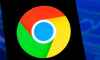 Google Chrome'a Tam Gizlilik Geliyor
Google Chrome'a Tam Gizlilik Geliyor


















